Mẹo sửa lỗi máy tính sạc không vào pin đơn giản nhất.

Nguyên nhân khiến máy tính sạc không vào pin
-
Nguồn điện đang hỏng hóc, bị tắt, không có điện khiến cho máy tính sạc không vào pin.
-
Pin laptop lâu ngày bị chai bị hỏng cũng là một trong những nguyên nhân máy tính sạc không vào pin.
-
Nếu nguồn điện hay pin vẫn vận hành tốt thì nguyên nhân máy tính sạc không vào pin có thể bắt nguồn từ thiết bị sạc bị hỏng.
-
Khe cắm sạc trong quá trình sử dụng lâu ngày có thể bị lỏng hoặc nhả hàn dẫn tới việc bộ sạc và khe cắm sạc kết nối không ổn định.
-
Laptop quá nóng cũng có thể khiến máy tính sạc không vào pin, ngoài ra còn làm chai, giảm tuổi thọ pin thậm chí có thể gây ra cháy nổ. Ngoài ra, nếu nhiệt độ tăng cao, các cảm biến pin sẽ cảnh báo đã được sạc đầy dù cho chỉ vừa mới sạc hoặc không có pin.
Cách xử trí khi máy tính sạc không vào pin
Kiểm tra nguồn điện khi máy tính sạc không vào pin
Để khắc phục lỗi máy tính sạc không vào pin việc đầu tiên bạn cần làm là kiểm tra nguồn điện của máy tính. Bạn cần đảm bảo máy tính được cắm vào một nguồn điện ổn định. Đồng thời, phích cắm, ổ cắm điện được gắn chắc chắn với nhau. Pin cũng phải được đặt đúng cách trong khoang chứa của nó.

Kiểm tra dây sạc
Bước tiếp theo để kiểm tra và khắc phục lỗi máy tính sạc không vào pin là kiểm tra dây sạc pin. Hãy kiểm tra xem dây sạc của bạn có đang bị hỏng hay bị đứt ở đoạn nào không. Bạn có thể kiểm tra bằng cách đơn giản là cắm dây sạc đó vào máy tính khác. Nếu dây sạc của bạn gặp phải vấn đề này thì bạn không nên cố sử dụng. Bên cạnh đó, bạn cần xác nhận lại xem cổng USB-C có tương thích với thiết bị sạc hay không. Hiện nay, có một số loại cổng USB-C mới được sản xuất để phục vụ những dòng máy có thiết mỏng hơn nên nhiều khả năng không sạc vào những thiết bị cũ được.

Kiểm tra pin khi máy tính sạc không vào pin
Một cách khác nữa để kiểm tra lỗi máy tính sạc không vào pin đó là kiểm tra pin. Nếu laptop của bạn được trang bị pin tháo rời. Bạn hãy tháo pin này ra, tắt máy tính, đợi khoảng 15 giây, sau đó khởi động lại máy tính mà không gắn pin vào. Nếu máy tính của bạn báo đang sạc pin, điều này chứng tỏ dây cáp sạc pin của bạn vẫn hoạt động bình thường. Lúc này có thể xác định vấn đề nằm ở pin máy tính. Bạn cần tắt máy, gắn lại pin vào rồi khởi động lại xem pin có đang sạc hay không. Nếu vẫn không chắc chắn, bạn nên đem pin máy ra cửa hàng điện tử hoặc trung tâm DC Mobile để kiểm tra được chính xác hơn.

Kiểm tra kết nối giữa dây sạc và đầu nối khi máy tính sạc không vào pin
Bụi bẩn hay một vật gì đó bị kẹt bên trong jack cắm vị trí kết nối giữa dây sạc và đầu nối có thể là nguyên nhân dẫn đến máy tính sạc không vào pin. Cách xử lý ở đây là làm sạch trong và ngoài jack cắm sau đó bạn sạc lại máy kiểm tra kết quả. Bên cạnh đó, vẫn có trường hợp jack cắm đã đã hỏng từ bên trong, nhưng bên ngoài nhìn vẫn rất nguyên vẹn. Khi gặp trường hợp này bạn có thể đến ngay trung tâm bảo trì và sửa chữa máy tính DC Mobile để được các kỹ thuật viên chuyên nghiệp hỗ trợ khắc phục.

Kiểm tra nhiệt độ máy tính
Pin máy bị ảnh hưởng của nhiệt độ máy tính, chính vì vậy, nhiệt độ máy cao sẽ gây tác hại không tốt đến pin máy. Khi nhiệt độ máy tính tăng cao quá mức, pin sẽ cảm biến sai và hiển thị trên hệ thống là đã sạc đầy pin và còn có thể sẽ gây ra các lỗi khác trong quá trình sạc pin.
Vì vậy bạn cần thường xuyên kiểm tra nhiệt máy tính, cùng với đó là hạn chế sử dụng laptop trên chăn, trên giường vì đây là nguyên nhân bộ phận tản nhiệt máy tính hoạt động kém. Lúc này, bạn hãy tắt máy tính đi và để cho máy nguội hẳn. Vệ sinh phần quạt tản nhiệt của máy tính để loại bỏ bụi bị kẹt bên trong nếu có.
Kiểm tra cài đặt trong laptop
- Trên Windows 10: Start => nhập “Power & Sleep Settings” vào ô tìm kiếm => “Additional Power Settings” (với các hệ điều hành phiên bản cũ hơn, vào “Control Panel” => “Power Options”). Tiếp theo, bạn chọn “Change Plan Settings” và kiểm tra cài đặt về pin, hiển thị, và chế độ ngủ. Một số cài đặt pin có thể gây ra việc máy tính sạc không vào pin khi pin máy còn phần trăm pin quá thấp(Cài đặt lượng pin này quá cao). Cách dễ nhất để xử lý trường hợp này là khôi phục cấu hình nguồn về cài đặt mặc định.
- Trên MacBook: “System Preferences” => “Energy Saver”. Sau đó, xem lại tùy chọn của bạn. Cài đặt máy Mac được điều chỉnh bằng thanh trượt, dùng để điều chỉnh lượng thời gian máy tính có thể ở chế độ chờ cho đến khi đi ngủ. Việc cài đặt khoảng thời gian quá ngắn có thể là nguyên nhân khiến máy tính sạc không vào pin.
Lưu ý: Bạn nên quay video lại các cài đặt mặc định để xác định liệu thay đổi trong cài đặt có phải là nguyên nhân gây ra sự cố không.
Cập nhật Driver khi máy tính sạc không vào pin
Với máy sử dụng hệ điều hành Windows: Bạn vào thanh Start => nhập “Device Manager” vào ô tìm kiếm => “Batteries” => click chuột phải vào trình driver pin máy (ví dụ như Microsoft ACPI Compliant Control Method Battery) => “Update Driver”.
Thay dây sạc và pin
Bạn có thể mua thử dây sạc hay pin mới để khắc phục lỗi máy tính sạc không vào pin. Tốt nhất là bạn nên thay thế bằng những bộ cáp sạc từ chính nhà sản xuất máy tính của bạn. Việc mua linh kiện chính hãng sẽ tốn khoản chi phí cao hơn so với các loại cáp sạc bán trên thị trường tuy nhiên nhờ đó mà bạn hoàn toàn có thể yên tâm về chất lượng và an toàn.

Liên hệ trung tâm bảo trì sửa chữa máy tính uy tín
Nếu bạn đã thử hết tất cả các cách trên nhưng vẫn không giải quyết được lỗi máy tính sạc không vào pin, bạn cần đến trung tâm bảo trì sửa chữa máy tính DC Mobile để kiểm tra chính xác nguyên nhân lỗi cũng như có phương án khắc phục kịp thời. DC Mobile là trung tâm sửa chữa máy tính uy tín, là điểm đến quen thuộc của khách hàng tại thành phố Hồ Chí Minh. Nếu còn bất kỳ thắc mắc nào về máy tính hoặc những linh kiện, thiết bị máy tính, hãy bình luận bên dưới bạn nhé, hoặc có thể liên hệ với DC Mobile theo thông tin dưới đây.

Thông tin liên hệ
- Địa chỉ: 35/6 Bùi Quang Là, Phường 12, Gò Vấp, TP.HCM
- Số điện thoại: 0949027720 0965748401
- Facepage: dcmobilecomputer
- Website: DCMobile.vn
DC Mobile hi vọng thông qua bài viết trên, bạn đã bỏ túi cho mình những mẹo nhỏ để khắc phục lỗi máy tính sạc không vào pin. Mời bạn theo dõi những bài viết tiếp theo của DC Mobile để cập nhật những thông tin liên quan và hữu ích bạn nhé. Trân trọng cảm ơn bạn đã quan tâm theo dõi.
Có liên quan
Ý kiến bạn đọc




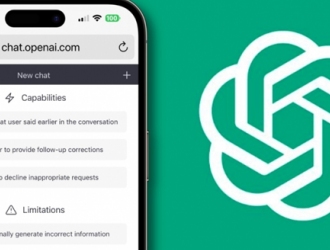
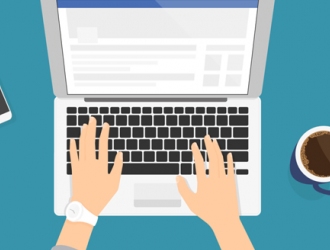





@Đinh Văn Hoan
@Cao Minh
@Thiết kế nhà đẹp mới
giúp với ạ
dactuan2001cvb@gmail.com